當前位置:首頁 > 幫助中心 > 電腦怎么重裝系統(電腦重裝系統教程)
電腦怎么重裝系統(電腦重裝系統教程)
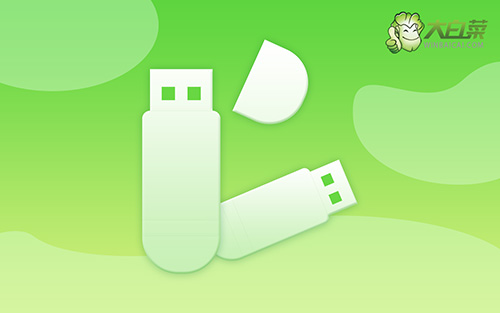
一、重裝系統需要的工具
系統版本: Windows 7企業版
安裝工具:大白菜u盤啟動盤制作工具(點擊紅字下載)
二、重裝系統前期的準備
1、重裝系統之前,要備份所有重要數據,包括文檔、照片、音頻、視頻等,尤其是C盤。因為重裝系統需要格式化C盤,再寫入新的系統。
2、使用u盤啟動盤來安裝系統的前提,是要有一個可靠u盤啟動盤,所以大家在制作u盤啟動盤之前,要確保選用的u盤品質,避免后期重裝系統出問題。
3、關于下載系統安裝鏡像,如果你不知道去哪里下載的話,可以考慮去【msdn我告訴你】網站,你需要點擊左側的“操作系統”,就能看到相應的系統鏡像了。
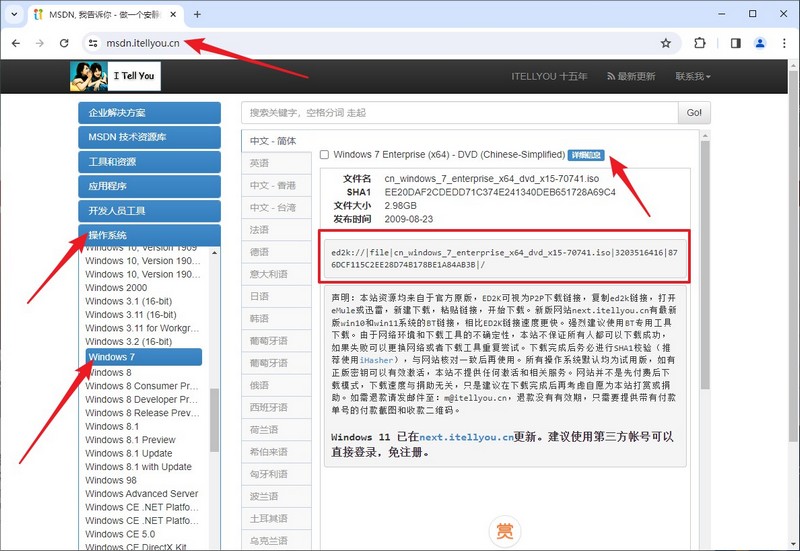
三、重裝系統操作的步驟
第一步:制作大白菜u盤
1、為了安全,大家一定要選擇在官網,下載大白菜U盤啟動盤制作工具最新版。
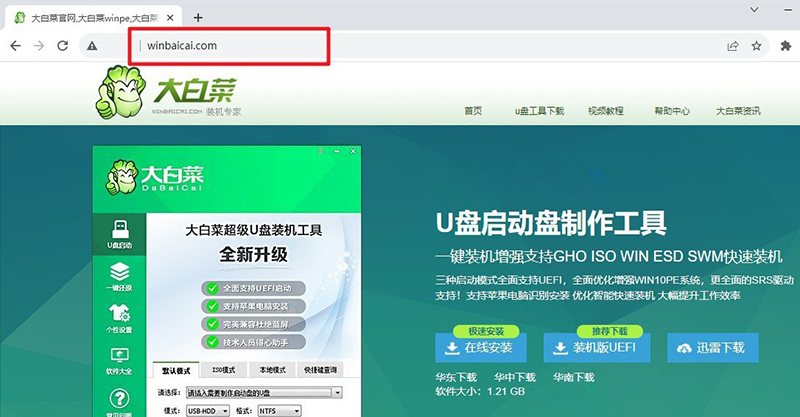
2、在u盤啟動盤制作界面,一般默認設置,直接點擊一鍵制作成usb啟動盤。
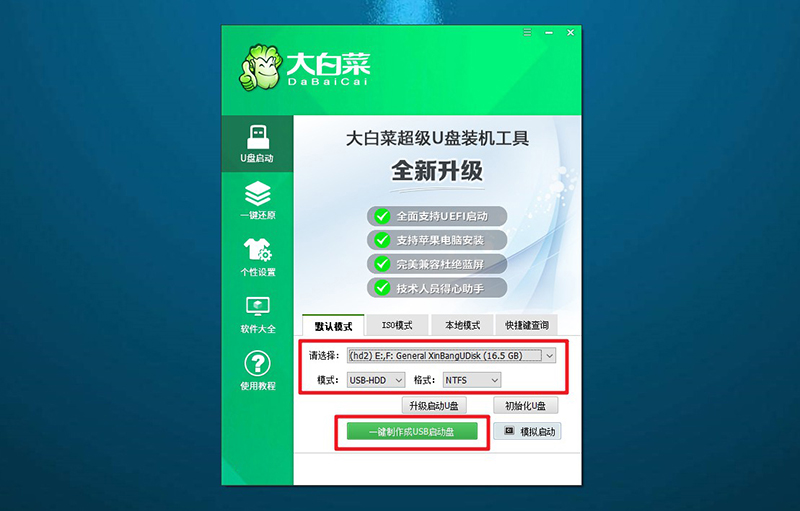
3、最后,下載保存好要用的系統鏡像,準備設置u盤啟動即可。
第二步:設置大白菜u盤啟動
1、如果你不清楚電腦主板的bios快捷鍵,也可以直接查詢對應的u盤啟動快捷鍵進行設置。
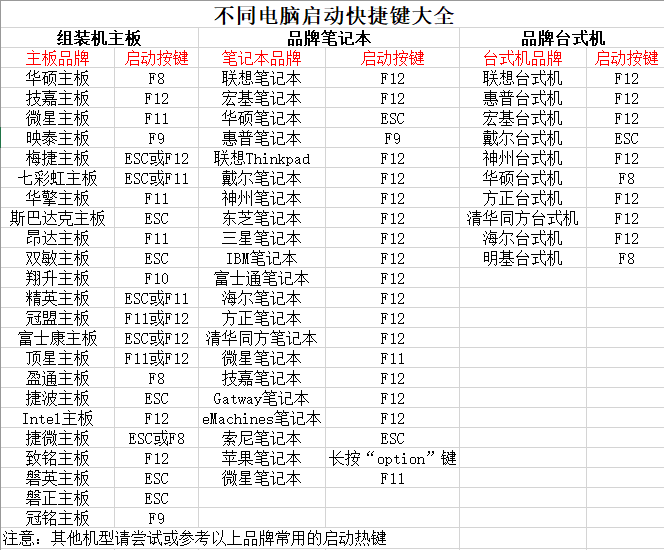
2、U盤啟動盤接入電腦后,直接重啟并通過U盤啟動快捷鍵進入啟動設置界面,選中usb選項并按下回車鍵。
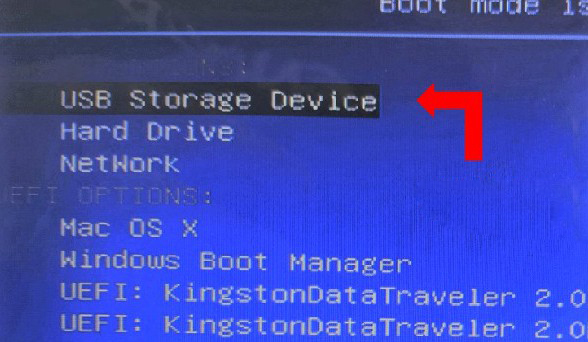
3、進入大白菜主菜單后,選擇【1】選項之后,按回車即可進入winpe桌面,使用重裝系統的工具了。
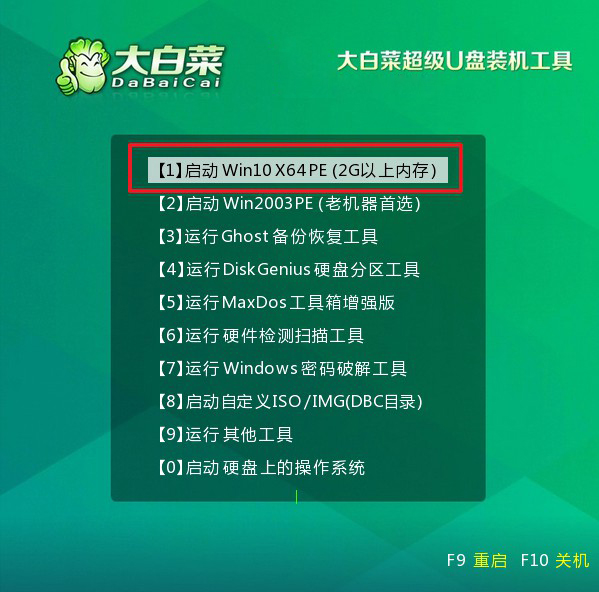
第三步:使用大白菜u盤裝系統
1、打開大白菜一鍵裝機軟件后,將Windows系統鏡像安裝到“C盤”,點擊“執行”。
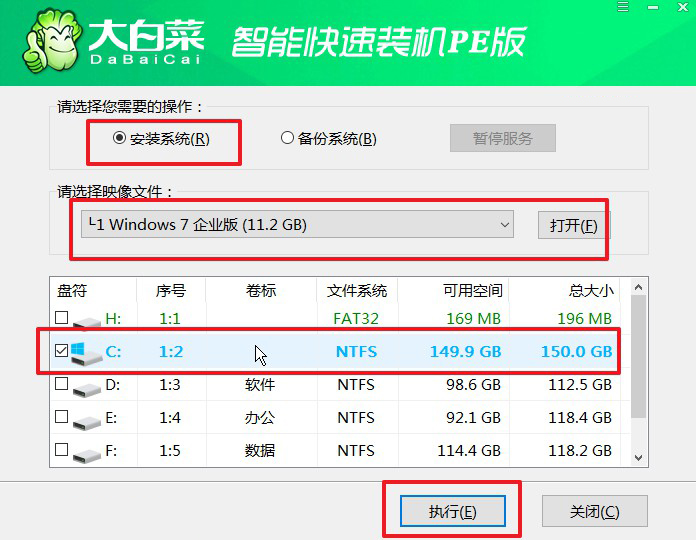
2、接著,大白菜裝機軟件就會彈出還原設置頁面,默認選項,點擊“是”即可。
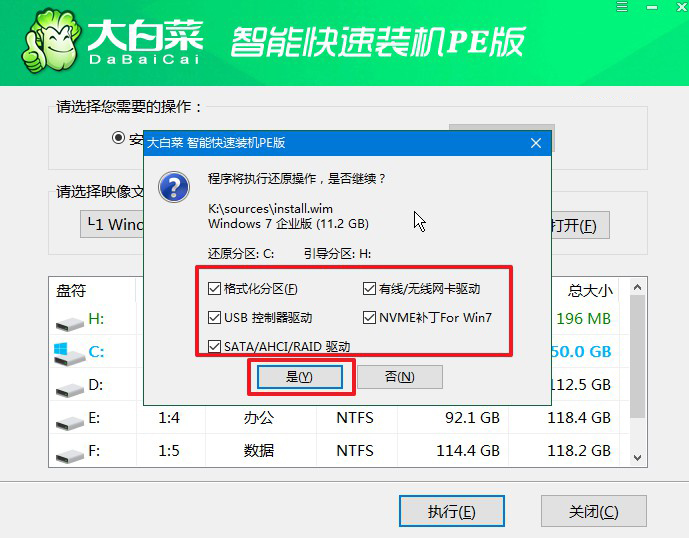
3、在大白菜彈出的新界面中,勾選“完成后重啟”選項,等待后續操作。
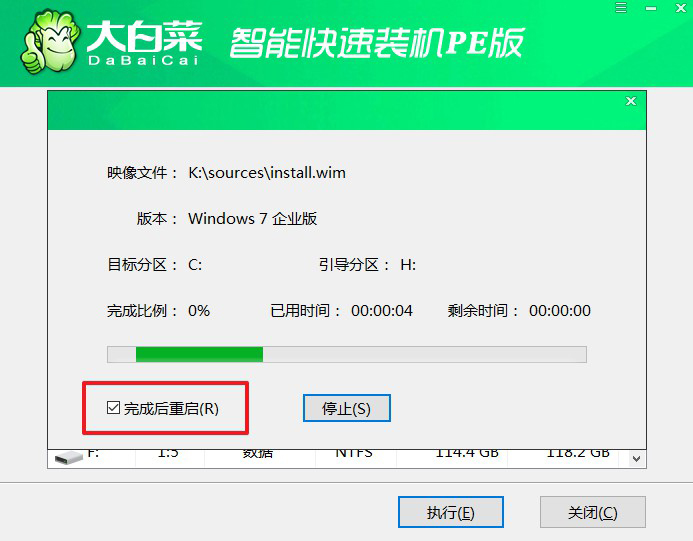
4、最后,等待大白菜自動安裝Windows系統就可以了,我們不需要進行其他的操作。

四、重裝系統常見的問題
電腦重裝系統后黑屏?
1、等待一段時間: 有時候系統在重裝后需要一些時間來完成設置和初始化。等待幾分鐘,看看是否會自動解決問題。
2、檢查顯示連接: 確保顯示器連接正確且穩固。檢查視頻線纜是否插好,嘗試更換視頻線纜或連接到另一個顯示器端口。
3、檢查顯示器電源和亮度設置: 確保顯示器的電源正常,并檢查亮度設置。有時候黑屏可能是由于顯示器亮度設置過低導致的。
4、嘗試外部顯示器: 如果你使用的是臺式機,嘗試連接到外部顯示器上。有時內置顯示器故障可能導致黑屏問題。
5、進入安全模式: 嘗試進入操作系統的安全模式。在安全模式下,系統會加載最小的驅動程序和系統文件,有助于確定是否是某個驅動程序或軟件導致的問題。
6、檢查顯卡驅動程序: 更新或重新安裝顯卡驅動程序。有時舊的或不兼容的顯卡驅動程序可能導致黑屏問題。
重裝系統后計算機無法啟動?
1、檢查啟動順序: 進入計算機的BIOS/UEFI設置,確保啟動順序正確設置為從正確的啟動設備(通常是硬盤或SSD)啟動。有時重裝系統后可能會更改啟動順序。
2、檢查硬件連接: 確保計算機內所有硬件連接都牢固。檢查電源線、數據線和其他連接,確保沒有松動或錯誤連接的地方。
3、使用系統修復工具: 使用操作系統的修復工具,這些工具通常包括啟動修復、系統還原等選項。如果有安裝介質(如安裝U盤或光盤),可以嘗試使用它們啟動修復系統。
4、檢查磁盤錯誤: 使用操作系統自帶的磁盤檢查工具,如chkdsk(對于Windows系統)。這可以幫助修復硬盤上的一些文件系統錯誤。
5、BIOS/UEFI更新: 檢查計算機的主板制造商網站,查看是否有可用的BIOS/UEFI更新。有時更新BIOS/UEFI可以解決兼容性問題。
以上就是電腦重裝系統教程了,你都學會了嗎?誠然,我們重裝系統的操作不難,卻也依舊有很多細節要注意,比如說制作u盤啟動盤的時候,要先關閉安全殺毒軟件,避免制作失敗。因為制作u盤啟動盤涉及系統文件,容易被軟件以為是病毒操作。

